En esta guía, aprenderá cómo usar variables en Snov.io para personalizar sus campañas de email.
Las variables de email son extractos de texto que se reemplazan automáticamente por la información del perfil cuando se envía el email.
Usando variables, puede personalizar email masivos sin ingresar información personal manualmente y enviar emails individualmente a cada uno de sus destinatarios.
Por ejemplo, puede automatizar la personalización de una lista completa a la vez utilizando las variables {{first_name}} o {{position}} En su copia de email, para que cada destinatario reciba un correo electrónico con datos relevantes de su perfil.
Agregar variables a un email
Antes de comenzar:
- En la página de editor de secuencia, arrastra y suelta un elemento de email en el campo
- Haga clic en el elemento de correo electrónico para abrir un editor de correo electrónico a la derecha
Hay dos formas de agregar una variable a su contenido de email o una línea de asunto.
Desde un menú desplegable de variables
- Haga clic en las llaves en la barra de herramientas del editor de correo electrónico o al lado de un campo de línea de asunto
- Seleccione una variable del menú desplegable
La lista contiene todas las variables disponibles: sistema y personalizado.
Las variables del sistema representan campos de prospectos predeterminados en Snov.io: Nombre completo, Nombre, Apellido, País, Sector de ubicación, URL de LinkedIn, URL de Facebook, URL de Twitter, Posición, Nombre de la empresa, Sitio web de la empresa.
Las variables personalizadas representan campos personalizados en el perfil del cliente potencial. Puede crear hasta 30 campos personalizados con datos y usarlos como variables. Más información sobre cómo agregar campos personalizados aquí.
Escribiéndolo directamente en el editor de correo electrónico o en el campo de la línea de asunto
Puede escribir la variable manualmente o copiarla y pegarla mientras crea el contenido de su correo electrónico.
- Abra un par de corchetes {{
- escriba el nombre de la variable
- cierra los paréntesis}}
Estos son algunos ejemplos de un código de variable válido:
- {{first_name}}
- {{company_name}}
- {{position}}
la variable añadida correctamente aparecerá como un icono lo que confirma que la variable es válida.
Si hay un error de formato, o la variable (prospect field) No existe, la resaltaremos en rojo para asegurarse de que no tiene variables no válidas en su correo electrónico.
Para editar una variable no válida:
- Haga clic en el icono
- Escriba otra variable o edítela a un formato correcto
- Clic en Guardar
Para eliminar una variable, coloque un cursor después de ella y presione el botón Retroceso o Eliminar en su teclado.
Agregar un respaldo a una variable
Con el texto alternativo, puede asignar un valor fijo a una variable cuando falta una información en particular en el perfil del cliente potencial.
Si no hay respaldo, se reemplazará una variable con un espacio en blanco en el contenido de su correo electrónico.
Para agregar un respaldo o editar su valor:
- Haga clic en el icono de la variable
- Escriba el texto alternativo
- Clic en Guardar
Si desea agregar un texto alternativo mientras escribe la variable manualmente, inserte dos puntos: después de un nombre de variable y escriba el texto alternativo. Encierre la variable y la reserva con llaves.
Por ejemplo, {{first_name: friend}} o {{position: your position}}.
Una variable agregada correctamente con un respaldo aparecerá de la siguiente manera .
Agregar un respaldo a su variable ayudará a completar los datos que faltan con un valor fijo y evitar espacios en blanco.
Gestión de variables faltantes
Puede definir cómo lo procesará una campaña si a un prospecto le falta una variable:
En el paso Prospectos en el creador de campañas, desplácese hacia abajo y seleccione una opción apropiada:
- Enviarlo a la lista de verificación
Si al perfil de un cliente potencial le faltan los datos necesarios, la campaña se suspenderá hasta que usted agregue contenidos variables manualmente en la lista de verificación..
- Enviar campaña de todos modos
La campaña comienza sin verificar las variables que faltan y utiliza un texto alternativo si no puede encontrar los datos necesarios en el perfil del cliente potencial.
Para resumir, esto es lo que necesita saber acerca de las variables:
- Use corchetes de apertura {{ al principio y corchetes de cierre }} al final de la variable. Por ejemplo, {{nombre_variable}}.
- Los contenidos variables se recuperan del perfil del cliente potencial cuando se envía el correo electrónico a un destinatario.
- El nombre de la variable debe corresponder al campo existente en el perfil del cliente potencial.
- Si faltan los datos necesarios en el perfil del cliente potencial, agregue un texto alternativo para reemplazar las variables que faltan.
- Las variables de correo electrónico pueden ser del sistema o personalizadas.
¿Tiene más preguntas? Póngase en contacto con nuestro equipo de soporte en cualquier momento en help@snov.io.
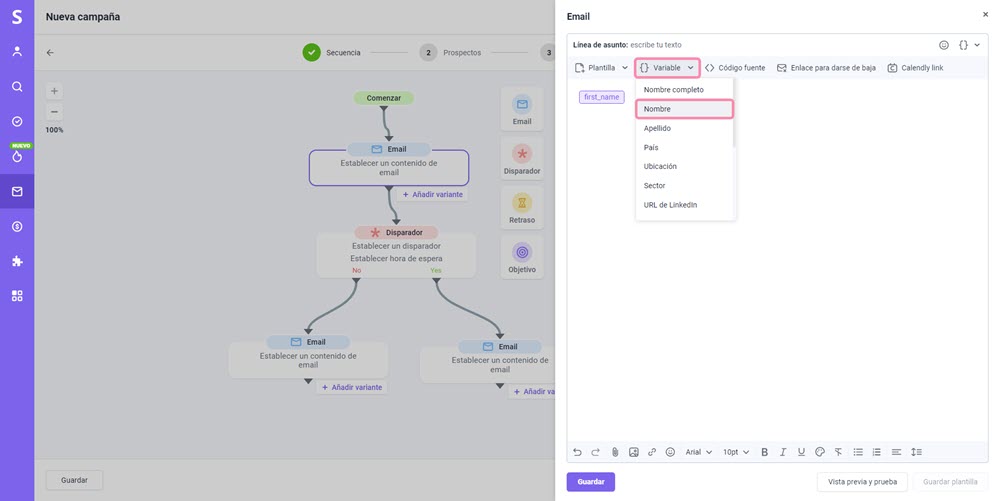



Lo lamentamos 😢
Cómo podemos mejorarlo?